Registre seu Scanner
Tem alguma dúvida? Preencha as informações abaixo e entraremos em contato com você.
Contrato de licença
Ao fazer o download da Kodak Alaris, você concorda com os termos e condições descritos no contrato de licença. O tamanho real do arquivo para downloads em vários idiomas pode variar.
Drivers do Scanner i2900 - Windows
O pacote de Software e Drivers do Scanner i2900 contém:
Vá para Sistemas Operacionais para obter a lista completa e consulte as notas de versão para obter detalhes.
O processo de instalação pode ser complexo. Leia as notas de versão antes de fazer o download. Ao fazer o download da Kodak Alaris, você concorda com os termos e condições descritos no contrato de licença. O tamanho real do arquivo para downloads em vários idiomas pode variar.
Versão: 6.6.2
Drivers do Scanner i2900 - Linux
Sistemas operacionais testados em:
Nota: Os arquivos de driver LINUX de 32 e 64 bits não incluem Guias. Expanda o arquivo (por exemplo, tar -xf *.gz) e, em seguida, execute o script de instalação (ou seja, sudo ./setup)
Versão: 6.6.2
Deb Linux 32 BitRPM Linux 32 BitDeb Linux 64 BitRPM Linux 64 Bit
Smart Touch para o Scanner i2900
O software Smart Touch permite criar facilmente PDFs pesquisáveis (ou outros tipos de imagens) e enviar o documento para um local de arquivo ou serviços de nuvem comuns com o toque de um botão.
Leia as notas de liberação antes de fazer o download. Ao fazer o download da Kodak Alaris, você concorda com os termos e condições descritos no contrato de licença.
Ferramenta de exportação Smart Touch
A instalação da Ferramenta de exportação do Smart Touch instala a ferramenta usada para exportar os atalhos de configuração do Smart Touch de um computador para outro. Essa ferramenta é apenas para sistemas operacionais Windows.
Capture Pro Software Limited Edition
Capture e indexe seus dados críticos e envie informações mais inteligentes para sistemas de ECM e aplicativos de negócios para simplificar seus fluxos de trabalho e processos.
Suporte ao VRS do Kofax i2901
O Scanner KODAK i2900 foi certificado pela Kofax com as seguintes versões do VRS:
VRS Elite 4.5 (sp1) Requer atualização do instalador de componentes
VRS Elite 5.0.1 (sp1) É necessária a atualização do instalador de componentes
VRS Elite 5.1 (sp1) Requer atualização do instalador de componentes
Para obter mais informações, consulte a Kofax Scanner Configurator.
Versão: 5.1
Driver de acessórios para mesa plana KODAK New A3
O processo de instalação pode ser complexo. Leia instruções completas antes de fazer o download.
Kit de ferramentas do desenvolvedor
A Kodak Alaris tem várias opções de integração para nossos scanners.
Temos opções tradicionais de integração thick client com nossos drivers TWAIN, ISIS e WIA, bem como um Scanner SDK fácil de usar.
Também temos uma API da Web RESTful de última geração para integração com nossos scanners habilitados para rede a partir de qualquer plataforma, sem instalar drivers de host.
Sistemas operacionais
Suportado - Alaris Validated
Validado pelo cliente - não é mais testado pela Kodak Alaris
*A funcionalidade Smart Touch não é suportada nesses sistemas operacionais
| Volume diário recomendado |
ADF: Up to 10,000 pages per day, Built-in A4 size flatbed: 100 pages per day |
| Velocidades de produção Hover over me As velocidades de produção podem variar de acordo com suas opções de driver, software, sistema operacional, computador e recursos de processamento de imagem selecionados. |
Up to 60 ppm/120 ipm at 200 dpi and 300 dpi |
| Flatbed Support |
Built-in A4 size flatbed scanner (book-edge); KODAK A3 Size Flatbed Accessory (book-edge) |
| Tecnologia de digitalização |
CCD duplo; profundidade de bits da saída em tons de cinza de 256 níveis (8 bits); profundidade de bits de saída em cores de 24 bits (8 x 3); profundidade de bits de captura em cores de 48 bits (16 x 3) |
| Illumination |
Dual LED |
| Painel de controle do operador |
Display gráfico de LCD com 4 botões |
| Optical Resolution |
600 dpi |
| Output Resolutions |
100 / 150 / 200 / 240 / 300 / 400 / 500 / 600 / 1200 dpi |
| Max. / Min. Document Width |
Auto-feed: 216 mm (8.5 in.) / 63.5 mm (2.5 in.) Hand-feed: 216 mm (8.5 in.) / 50 mm (2 in.) |
| Max. / Min. Document Length |
Auto-feed: 863.6 mm (34 in.) / 63.5 mm (2.5 in.) Hand-feed: 863.6 mm (34 in.) / 50 mm (2 in.) (rear exit only) Long document mode: 4.1 meters (160 in.) maximum length |
| Espessura e peso do papel |
Papel de 34-413 g/m² (9 - 110 lb.) Hover over me Saída traseira somente para papel > 200 g/m² |
| Capacidade do alimentador |
Até 250 folhas de papel de 80 g/m² (20 lb.) |
| Opções de caminho do papel |
Os documentos podem sair pela bandeja de saída frontal ou pela parte traseira do scanner se a opção de caminho de papel direto for selecionada manualmente. |
| Document Sensing |
Ultrasonic multi-feed detection; Intelligent Document Protection |
| Conectividade |
USB 2.0, USB 3.0 compatible |
| Software empacotado Hover over me Escolha um e faça o download na web |
Standard Software - Windows Bundled Software: TWAIN, ISIS, WIA Drivers; Alaris Smart Touch and Alaris Capture Pro Software Limited Edition (via web download) Optional Software: Alaris Info Input Solution, Alaris Capture Pro Software (Windows only) Asset Management Software |
| Imaging Features |
Perfect Page Scanning; iThresholding; adaptive threshold processing; deskew; autocrop; relative cropping; aggressive cropping; electronic color dropout; dual stream scanning; interactive color, brightness and contrast adjustment; automatic orientation; automatic color detection; intelligent background color smoothing; intelligent image edge fill; image merge; content-based blank page detection; streak filtering; image hole fill; sharpness filter; auto brightness |
| Saídas em formato de arquivo |
BMP Hover over me Formato de arquivo nativo do scanner e do driver Não disponível ao digitalizar com o AQIST para compatibilidade com FADGI Single and multi-page TIFF, JPEG, RTF, PDF, searchable PDF |
| Acessórios e consumíveis |
Document imprinting accessory (rear-side, post-scan imprinting of up to 40 alphanumeric characters, with nine imprinting positions); Available soon - KODAK A3 Size Flatbed Accessory Roller cleaning pads, STATICIDE wipes, consumables kit (includes feed module, separation module, separation pad, front transport rollers) |
| Requisitos elétricos |
100-240 V (internacional); 50-60 Hz |
| Consumo de energia |
Off mode: <0.5 watts; Running: <75 watts; Sleep mode: <4.5 watts |
| Environmental Factors |
EPEAT Registered ENERGY STAR qualified scanners Operating temperature: 15-35° C (59-95° F) Operating humidity: 15% to 80% RH |
| Ruído acústico |
Modo desligado ou pronto: < 30 dB(A) Scanning: <60 dB(A) |
| Configuração recomendada para o PC |
INTEL CORE2 Duo 6600 em Processador Duo de 2.4 GHz ou equivalente, 4 GB de RAM (Windows e Linux) |
| Aprovações e certificações de produtos |
AS/NZS CISPR 22:2009 +A1:2010; (Class B RCM mark), CAN / CSA – C22.2 No 60950-1-07 +A1:2011 (TUV C mark), Canada CSA-CISPR 22-10 / ICES-003 Issue 5 (Class B), China GB4943.1:2011; GB9254:2008 Class B (CCC S&E mark), EN55022:2010 ITE Emissions (Class B) EN55024:2010 ITE Immunity (CE mark), EN60950-1:2006 +A1,+A11,+A12 (TUV GS mark), IEC60950-1:2005 +A1, Taiwan CNS 13438:2006 (Class B); CNS 14336-1 (BSMI mark), UL 60950-1:2007 R12.11 (TUV US mark), CFR 47 Part 15 (FCC Class B), Argentina S mark |
| Dimensões e peso |
|
Tem alguma dúvida? Preencha as informações abaixo e entraremos em contato com você.
Consulte o Guia do Usuário do Smart Touch para obter informações sobre como usar esse Software.
Para obter informações sobre como entrar em contato com o suporte da Kodak Alaris, visite Kodak Alaris Services and Support.
Para obter instruções detalhadas sobre como instalar um Scanner, consulte a Seção 2 do Guia do Usuário.
Para determinar os materiais de consumo necessários, consulte o catálogo de materiais de consumo.
Nos EUA, ligue para 1-800-431-7278 e peça a peça nº 5K3045.
Em outros países, ligue para o seu contato regional para obter os consumíveis.
Limpe o Scanner. Consulte os procedimentos na Seção 5, Manutenção do Guia do Usuário.
Depois de instalar o software PRESTO! BIZCARD em um sistema que executa o WINDOWS 8, a seguinte mensagem é exibida durante a instalação ou quando o software é iniciado pela primeira vez após a conclusão da instalação:
".NET Framework versão 2.0 ou superior não foi detectado. Algumas das funções de sincronização podem não funcionar corretamente."
Ative o recurso WINDOWS: .NET Framework 3.5
Para obter a lista completa dos artigos e produtos disponíveis para todos os scanners Kodak Alaris, consulte o Guia de Artigos e Produtos.
Verifique se o cabo USB está encaixado em uma porta USB no computador e no Scanner.
Esse erro geralmente é causado por um arquivo wia.dll corrompido ou ausente. É provável que um software antivírus ou uma configuração de política de TI esteja removendo o arquivo depois que ele é instalado.
Copie o arquivo WIA.dll para:
Para o i2901: C:\Windows\System32\Kodak\kds_i2900\
Para o i3000: C:\Windows\System32\Kodak\kds_i3000\
Entre em contato com o help desk regional da Kodakalaris se o problema persistir.
Ressecar o módulo de alimentação. Às vezes, um módulo de alimentação solto causa esse erro. Consulte o Guia do usuário: "Substituindo o módulo de alimentação ou os pneus do módulo de alimentação"
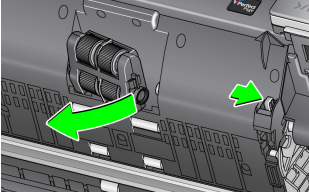
Verifique se a liberação da lacuna está fechada para documentos normais. A liberação de espaço está localizada na parte inferior esquerda do Scanner e deve estar na posição horizontal para documentos normais. Para documentos mais grossos, a liberação da lacuna deve estar na posição vertical e a saída traseira deve ser usada. Veja o vídeo na página da Web.

A seguir, há uma lista dos códigos de erro que podem ser exibidos na janela Function (Função). Quando ocorrer um erro, o indicador vermelho piscará e um número será exibido na janela Function (Função).
Para obter mais informações, consulte a Seção 6 do Guia do Usuário
Protegendo as informações do cliente - Os scanners da Kodak Alaris processam os dados digitalizados exclusivamente por meio da memória volátil, garantindo que os dados da imagem sejam efetivamente apagados ao serem desligados.
Este scanner contém armazenamento não volátil (NVRAM) e memória volátil (SDRAM).
A memória volátil é usada para armazenar os dados da imagem do cliente. Ela é apagada quando o dispositivo é desligado.
A memória não volátil é usada para armazenar dados do programa, configurações do Scanner e dados de calibração do Scanner. Nenhum dado de imagem do cliente é armazenado na memória não volátil.
As únicas configurações do Scanner armazenadas permanentemente são as configurações do Energy Star. Nenhum outro dado do cliente é armazenado na memória não volátil.
NOTA: Os dados de imagem são transmitidos a um PC que tem sua própria capacidade de armazenar imagens e informações. O cliente também precisará considerar quais precauções devem ser tomadas para proteger os dados no PC.
Entre em contato com o seu revendedor para adquirir suprimentos e consumíveis. Se você não souber quem é seu revendedor, preencha o formulário Ask a Question .
Quer reciclar? A Kodak Alaris oferece serviços de reciclagem.
Precisa de ajuda? Preencha o formulário de solicitação de informações abaixo e entraremos em contato com você.